win10系统设置待机时间的详细步骤
发布日期:2019-06-15 作者:win10正式版 来源:http://www.win10g.com
win10系统电脑使用过程中有不少朋友表示遇到过win10系统设置待机时间的状况,当出现win10系统设置待机时间的状况时,你不懂怎样解决win10系统设置待机时间问题的话,那也没有关系,我们按照 1、首先点击win10系统的开始菜单,在菜单中选择控制面板,打开控制面板对话框; 2、在控制面板中的左侧点击“硬件和声音”选项,这里可以对系统的各种硬件资源进行设置这样的方式进行电脑操作,就可以将win10系统设置待机时间的状况处理解决。这一次教程中,小编会把具体的详细的步骤告诉大家:
1、首先点击win10系统的开始菜单,在菜单中选择控制面板,打开控制面板对话框;
2、在控制面板中的左侧点击“硬件和声音”选项,这里可以对系统的各种硬件资源进行设置;
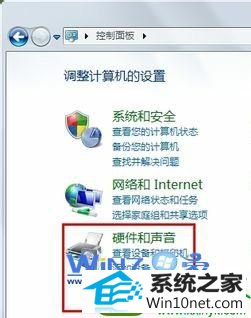
3、在“硬件和声音”下选择窗口右侧的“电源选项”选项,对系统电源设置进行更改;
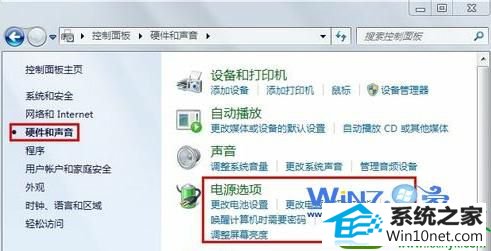
4、接着选择左侧的“选择关闭显示器的时间”或者选择“更改计算机睡眠时间”项;
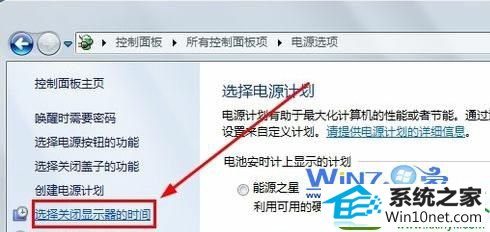
5、最后分别设置用电池盒接通电源时对屏幕亮度,显示器亮屏和睡眠状态的操作,睡眠状态中选择“从不”睡眠,点击保存修改就可以了。
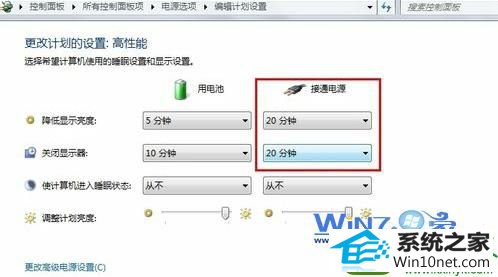
关于win10怎么设置待机时间小编就为大家介绍到这里了,如果你也不喜欢电脑会进行自动进入待机状态的话不妨试试上面的方法吧,希望对你们有所帮助哦
------分隔线------
- 栏目专题推荐
速骑士u盘启动盘制作工具
WIN7win7系统下载
u大仙win8系统下载
青苹果u盘启动盘制作工具
笔记本u盘装系统
小马重装系统
绿茶装机助理
玉米装机助理
睿派克重装系统
速骑士装机管家
咔咔win8系统下载
旗舰版重装系统
绿茶装机管家
电脑店win10系统下载
大番茄win8系统下载
鹰王装机管家
纯净版u盘启动盘制作工具
洋葱头win10系统下载
u深度u盘装系统
秋叶win7系统下载
 系统之家Win10 清爽装机版64位 2020.11系统之家Win10 清爽装机版64位 2020.11
系统之家Win10 清爽装机版64位 2020.11系统之家Win10 清爽装机版64位 2020.11 系统之家Win7 官网装机版 2020.06(32位)系统之家Win7 官网装机版 2020.06(32位)
系统之家Win7 官网装机版 2020.06(32位)系统之家Win7 官网装机版 2020.06(32位) 电脑公司Window10 v2020.05 32位 大神装机版电脑公司Window10 v2020.05 32位 大神装机版
电脑公司Window10 v2020.05 32位 大神装机版电脑公司Window10 v2020.05 32位 大神装机版 番茄花园Win10 安全装机版 2021.03(32位)番茄花园Win10 安全装机版 2021.03(32位)
番茄花园Win10 安全装机版 2021.03(32位)番茄花园Win10 安全装机版 2021.03(32位) 系统之家Windows10 正式装机版64位 2020.07系统之家Windows10 正式装机版64位 2020.07
系统之家Windows10 正式装机版64位 2020.07系统之家Windows10 正式装机版64位 2020.07 系统之家win10免激活64位精选超速版v2021.11系统之家win10免激活64位精选超速版v2021.11
系统之家win10免激活64位精选超速版v2021.11系统之家win10免激活64位精选超速版v2021.11
- 系统教程推荐
- 小编为你win10系统休眠时断网的办法
- Msdn订阅网站发布win7创意者升级iso镜像下载
- 彻底隐藏win10系统隐藏的文件夹
- 主编为你win10系统文件夹共享权限设置 的教程
- 老司机恢复win8系统打开网页无法加载视频的教程
- 电脑店恢复win10系统打开迅雷影音播放视频闪退的方法
- 保护win 10系统安全组策略禁止页面自动下载配置
- 快速恢复win10系统右键发送到选项为空白的办法
- win10系统电脑连接Mp3/Mp4后无法识别的解决办法
- win10系统右键如果添加office的word/Excel/ppt功能
- win10系统鼠标光标总是乱移动的还原步骤
- 禁用Ghost win7旗舰版锁屏(日升级)_win7旗舰版锁屏
- 笔者详解win10系统U盘装系统提示windows找不到文件C:\windows\explor
- 老友设置win8系统从视频中提取音频文件的教程
- 绿茶设置win10系统打印机显示叹号无法打印的步骤
